win7如何连接有线网络 WIN7系统有线网络设置DNS服务器
更新时间:2023-10-13 09:54:07作者:xtang
win7如何连接有线网络,在现代的信息时代,网络已经成为了我们生活中不可或缺的一部分,WIN7系统作为一款广泛使用的操作系统,如何连接有线网络成为了许多用户关注的焦点。而在WIN7系统的有线网络设置中,DNS服务器的设置更是一个重要的环节。DNS服务器的正确设置能够有效地提升网络的稳定性和速度,使我们能够更加流畅地上网。本文将介绍WIN7系统如何连接有线网络以及如何正确设置DNS服务器,帮助大家解决网络连接问题。
具体步骤:
1.在电脑桌面右下角找到三角符号的标志,点击鼠标左键。

2.在弹出的网络连接上右键鼠标或者直接额左键鼠标,点击“打开网络和共享中心”

3.在弹出的界面中找到图片上的内容点击进入

4.接下来找到本地连接,在标志上右键鼠标。选择属性按钮
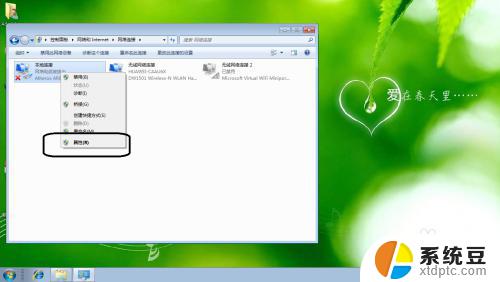
5.接下来选择“协议版本4(TCP/IPv4)”选项,点击进入
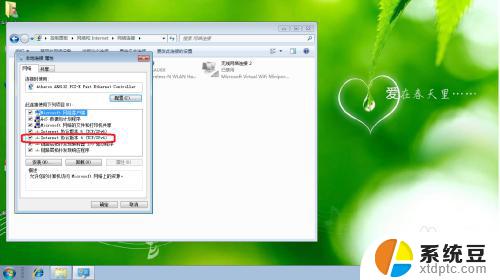
6.接下来点击“使用下面的IP地址”按钮,在选项中输入自己的IP地址。最后点击关闭即可上网了。
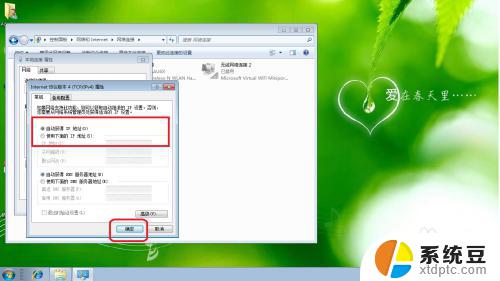
以上是win7如何连接有线网络的全部内容,如果你遇到这种情况,可以根据小编的操作来快速解决问题,非常简单易懂,一步到位。
win7如何连接有线网络 WIN7系统有线网络设置DNS服务器相关教程
- windows7怎么设置无线网络连接 win7系统无线网络连接失败
- win7有无线网络连接但无法上网 Win7无线网络连接不稳定的解决办法
- win7连接无线网络出现感叹号 win7系统网络连接感叹号解决方法
- win7笔记本连接无线网络 win7笔记本电脑连接无线网络的详细教程
- w7台式电脑怎么连无线网 Win7怎么连接WiFi网络
- windows7重置网络设置 Win7系统网络设置还原方法
- win7连接wifi感叹号一键搞定 win7笔记本无线网络连接有小黄色感叹号怎么办
- win7如何启用无线网络功能 Windows 7无线功能开启方法
- win7 网络共享 win7网络共享设置步骤
- win7任务栏怎么显示网络图标 如何解决Win7任务栏网络图标不显示的问题
- 电脑显示文件后缀名win7 win7如何显示文件后缀设置方法
- win7无法搜索文件 Win7搜索栏无法搜索文件怎么办
- win7开机怎么进入bios界面 win7如何进入BIOS设置界面
- w7电脑屏幕亮度怎么调 Win7系统如何调整屏幕亮度
- xp如何共享win7的打印机 xp连接win7共享打印机教程
- windows 7无法系统还原 win7笔记本恢复出厂设置步骤
win7系统教程推荐
- 1 windows 7无法系统还原 win7笔记本恢复出厂设置步骤
- 2 win 7笔记本电脑投屏到电视 Win7投屏到设备的技巧和注意事项
- 3 投影仪不支持win 7电脑 Win7电脑怎么实现投屏到电视
- 4 window 7电脑如何重置 win7笔记本如何恢复出厂设置
- 5 win7全屏显示 win7全屏模式怎么设置
- 6 w7双屏显示器设置1和2 双显示器如何设置主显示器和副显示器
- 7 windows7专业版忘记开机密码了怎么办 win7开机密码忘记了怎么办
- 8 w7锁屏时间设置在哪里 Win7锁屏时间设置步骤
- 9 win7系统怎么修复系统 Win7系统快速修复方法
- 10 win7怎么显示隐藏的文件 win7系统如何找到隐藏的文件